转自于:
http://hi.baidu.com/moshen3204/blog/item/709e1e3dbddd83e03d6d97da.html 实测 适合大部分机型。
①对自己的tf卡或microsd卡进行分区,将sd卡从
手机中拔出,并装入读卡器(有
朋友说只有这样才能成功,直接连接电脑不能成功,本人是电脑连接读卡器分区成功的),读卡器插在电脑usb口上。
②下载对sd卡进行分区的
软件,我用的是汉化版的,其他朋友用的英文版的感觉太麻烦了,呵呵,别介啊。这个分区的工具名字叫DiskGenius v3.2.2010.6 简体
中文绿色版,如果我给的这个网址下不了,可以百度搜下,很多的。
http://www.nbdown.net/file/2686.html③这个是绿色版的,解压后双击diskgenius.exe这个
文件就可以启动工具进行该工具的操作。
④打开这个工具后,如下图,右击可移动磁盘后
删除当前分区
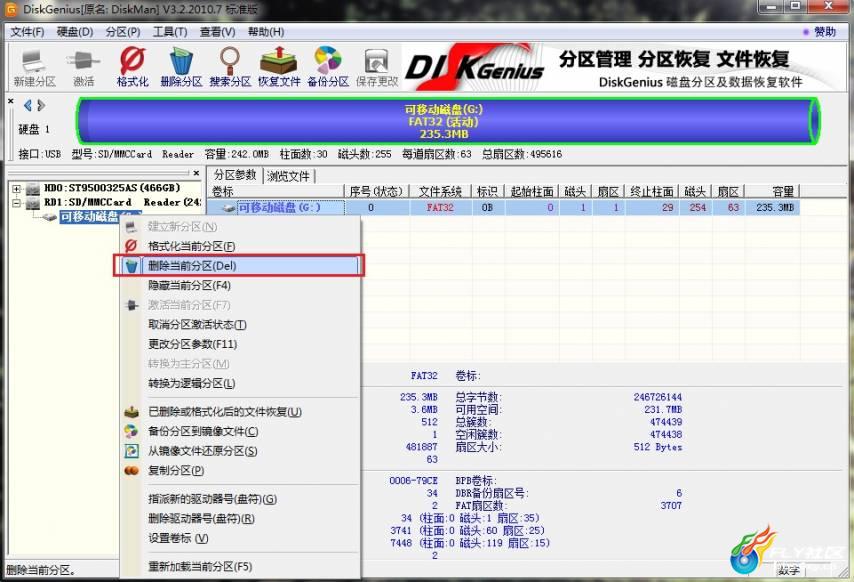
删除分区后如下图(这个好像是256M的卡,我1g的卡,显示九百多兆)
 ⑤
⑤ 点击左上角的“新建分区”,或右键点击空闲那块进行新建分区。
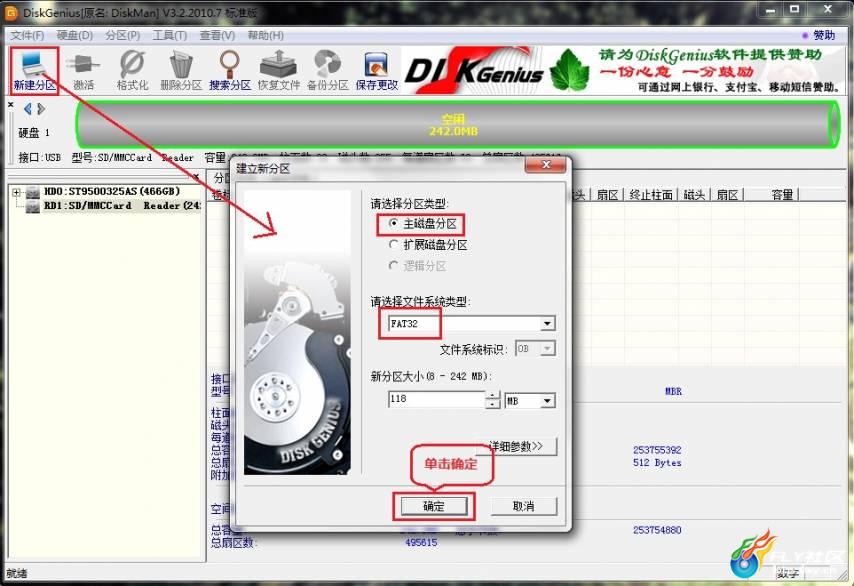 如上图弹出的框,注意,新分区大小可以是你的总容量减去128兆后得出的容量(我们用128兆分出来做swap分区,比如我是938兆的卡,那么再此处就填写 810 即可,多填和少添估计没问题),如图设置后点击“确定”。⑥
如上图弹出的框,注意,新分区大小可以是你的总容量减去128兆后得出的容量(我们用128兆分出来做swap分区,比如我是938兆的卡,那么再此处就填写 810 即可,多填和少添估计没问题),如图设置后点击“确定”。⑥选择空闲区域右击进行设定,如下图:
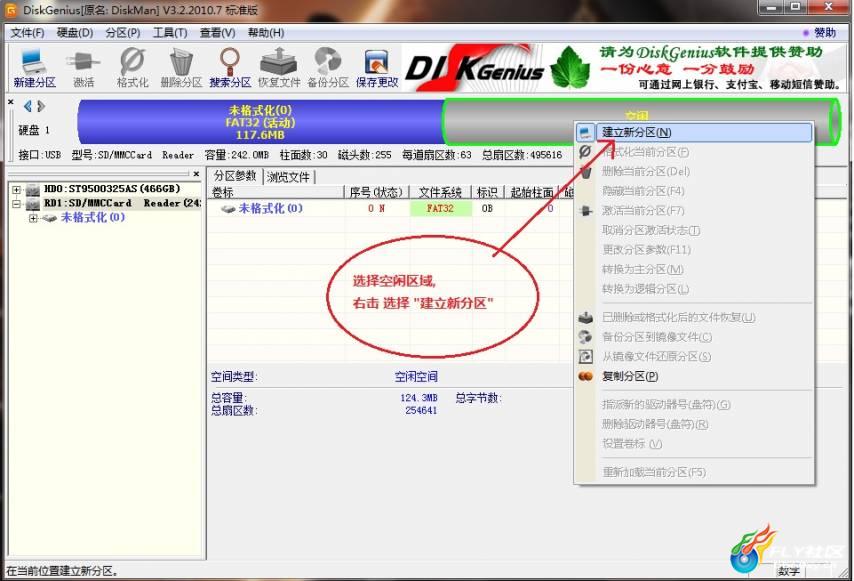
点击建立新分区后显示如下:
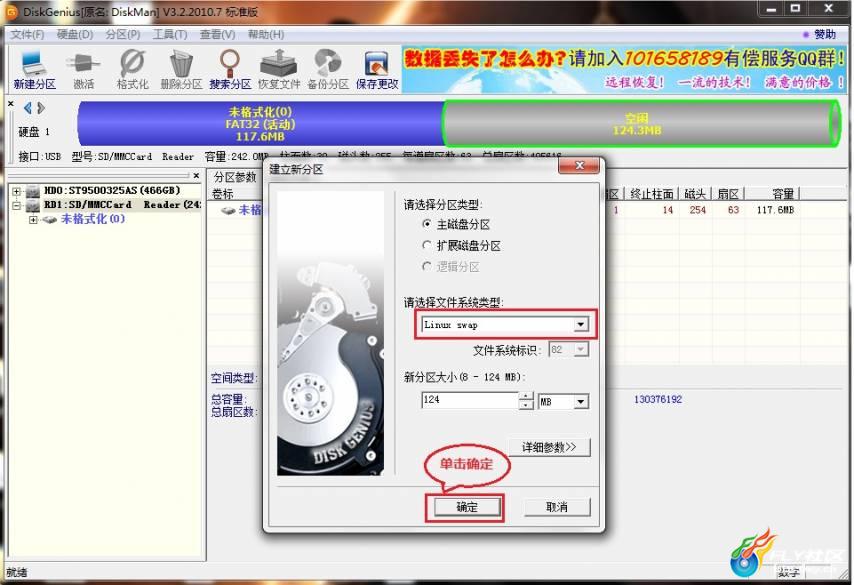
如上图设置好后,点击确定即可(新分区大小不用设置了,就是剩下的那些容量,可能处于120-128兆之间)
⑦单击“保存更改”,如下图:(注意,下图中选中了 未
格式化(0)那个框,大家也这样选,然后再点击“保存更改”,则效果可以和图上显示一样,否则会有误差)
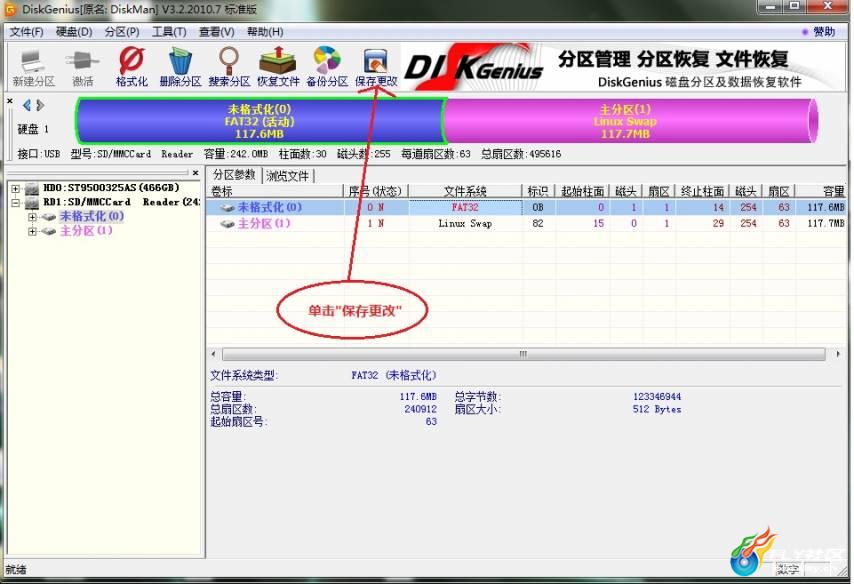
点击后弹出显示如下图:
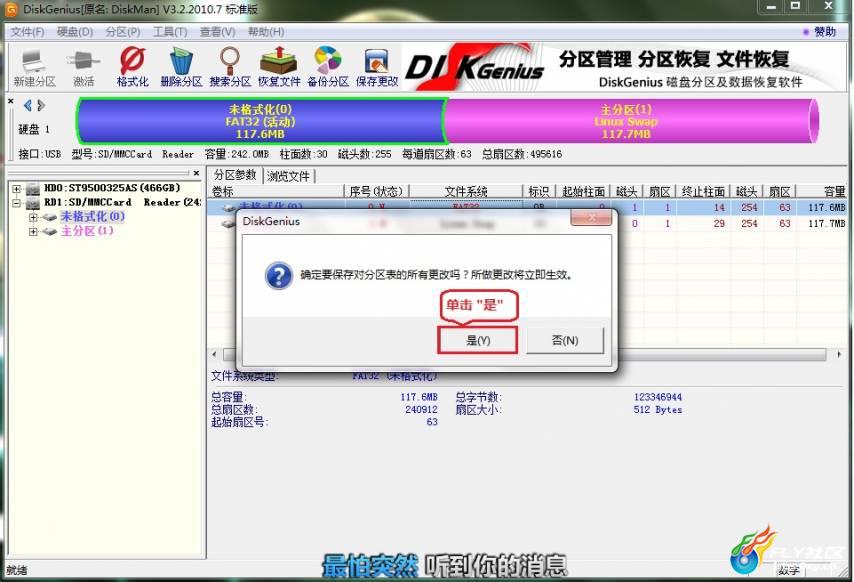
点击“是”即可,点击后如下图:
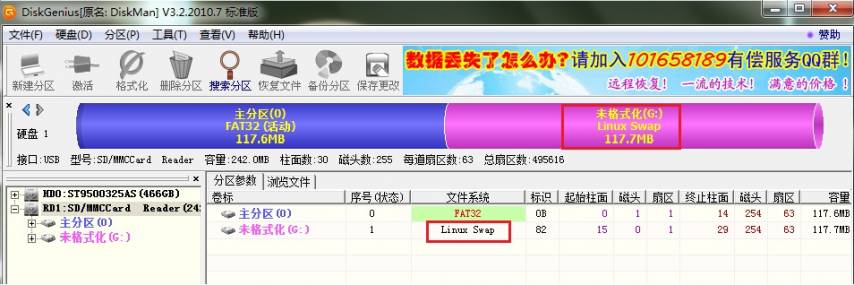 好,到这里我们的sd卡分区就此结束,成功了一半,可以退出读卡器和电脑的连接,并将卡插入小七中。在此再次感谢提供图片的朋友(slasgard)
好,到这里我们的sd卡分区就此结束,成功了一半,可以退出读卡器和电脑的连接,并将卡插入小七中。在此再次感谢提供图片的朋友(slasgard)其次,我们就要来对小七进行swap工具的设置了(swap工具我找不到连接了,这样吧,我附件一会放上,英文的和中文的都放,我用的是英文的)①安装好swap工具后,点击swapper进入操作
界面,界面如下:

这个是成功后的信息(不是小七的,小七memory只有94304kb),swappiness设置成60的。点击设置进行设置,按图一步一步设置即可。②点击上图的“设置”,英文版为settings,进入,然后点掉第一行的“run swapper at startup”(
开机时运行swapper),据说点了也没有作用,于是我也就不再勾选这个选项了。
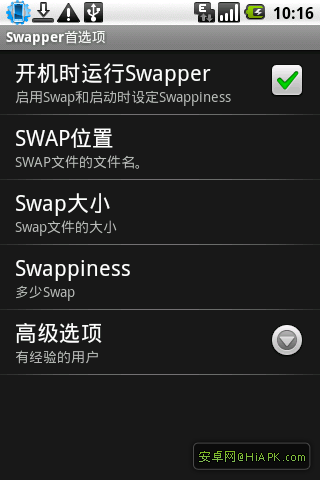
③选择swap place(swap位置),如下图设置位置(默认没有sd,要加上的),确定则设置Ok:
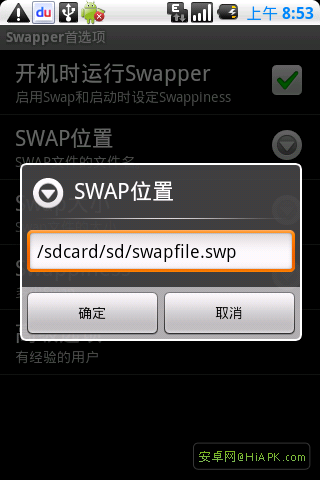
④点击“swap大小”swap size,选择96MB即可(其他应该也可以,没试过)⑤点击“swappiness”,选择60即可,据说是百分比,使用这个选择感觉还可以,若有想法可以试试其他的选项哈。⑥点击“高级选项”即 advanced preferences,将3个勾都打上,如下图:
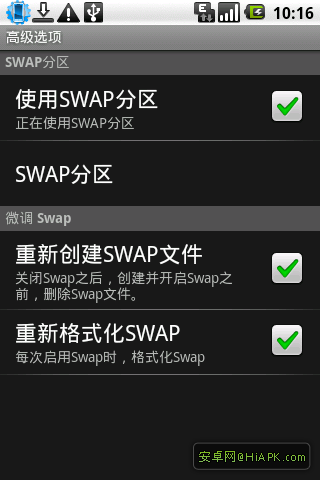
⑦点击“swap分区”即swap partition,输入框中内容为“/dev/block/mmcblk1p2”,,CM7.1的固件是mmcblk0p2 ,如下图

设置完成点击“OK”即完成配置。到这里,就完成了swapper的配置,下面就是要开启swapper了!!!在如下界面中,点击“swap on”按钮

当下方出现 all done!后,点击“获取信息”按钮,即可看到如下界面,swap中有信息表示swap开启成功:

如此显示,则完成了swapper的开启!!!